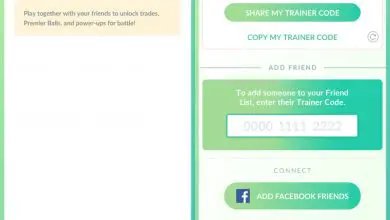Comment transformer Ubuntu en version roulante
Grâce à Martin Wimpress, le principal développeur de bureau Ubuntu, il est désormais possible de passer de la version quotidienne d’Ubuntu d’Ubuntu Linux à une «version mobile», telle que Arch Linux, Gentoo, OpenSUSE Tumbleweed, et d’autres. Cependant, la version roulante d’Ubuntu est très différente des autres systèmes d’exploitation Linux roulants.
Contrairement à Arch Linux et Gentoo, le but de faire d’Ubuntu une version évolutive n’est pas de satisfaire les nerds Linux obsédés par l’obtention des derniers packages. Il s’agit plutôt d’une tentative de faciliter la mise à jour constante du côté développement d’Ubuntu et de permettre d’installer Ubuntu Daily sans jamais avoir à le réinstaller à chaque fois qu’une nouvelle branche Ubuntu est créée.
Si vous êtes fan d’Ubuntu et que vous savez utiliser le système d’exploitation, suivez ce guide pour apprendre à passer d’Ubuntu à une version continue.
Remarque: Martin Wimpress a demandé à ceux qui choisissent de passer d’Ubuntu à la version continue de participer en soumettant des rapports de bogue afin qu’Ubuntu puisse être amélioré. Si vous rencontrez des problèmes lors de l’exécution de votre version «continue» d’Ubuntu, veuillez soumettre les bogues via l’outil de rapport de bogues Ubuntu.
Installation quotidienne d’Ubuntu
Les utilisateurs peuvent facilement convertir n’importe quelle version d’Ubuntu quotidienne en une version continue. Cependant, avant de le convertir, nous devons montrer comment configurer Ubuntu Daily. Pour commencer, rendez-vous sur le site Web Ubuntu Daily .
Remarque: en plus d’Ubuntu Daily, vous pourrez également installer Kubuntu Daily, Xubuntu Daily, Lubuntu Daily, Ubuntu Budgie Daily, Ubuntu Mate Daily et Ubuntu Studio Daily.
Une fois que vous avez atteint le site Web Ubuntu Daily, téléchargez la dernière version ISO sur votre ordinateur. Veuillez noter que le téléchargement peut prendre un certain temps. Une fois le téléchargement terminé, suivez les instructions étape par étape ci-dessous pour installer Ubuntu Daily sur votre ordinateur.
Étape 1: Consultez notre liste de 4 façons de créer un programme d’installation USB amorçable sous Linux pour savoir comment mettre à jour le fichier ISO quotidien d’Ubuntu sur une clé USB.
Étape 2: Redémarrez votre ordinateur dans le BIOS et configurez l’ordinateur pour qu’il démarre à partir du lecteur flash contenant Ubuntu Daily. Vous devrez peut-être consulter le manuel de votre ordinateur si vous ne parvenez pas à le configurer pour démarrer à partir de l’USB.
Étape 3: Attendez que votre PC charge le programme d’installation d’Ubuntu. Cliquez ensuite sur le bouton «Installer Ubuntu» pour démarrer le processus d’installation d’Ubuntu Daily.
Étape 4: Après avoir cliqué sur «Installer Ubuntu», utilisez l’outil de sélection de la disposition du clavier pour choisir la disposition du clavier. Cliquez ensuite sur le bouton «Suivant» pour passer à la page suivante.
Étape 5: Sur la page «Mises à jour et autres logiciels», choisissez si vous voulez qu’Ubuntu Daily soit une «installation normale» ou une installation «minimale». Cliquez ensuite sur le bouton «Continuer» pour continuer.
Étape 6: Sur la page «Type d’installation», utilisez l’interface utilisateur du programme d’installation d’Ubuntu pour choisir comment partitionner Ubuntu Daily. Pour de meilleurs résultats, sélectionnez l’option «Effacer» car elle vous permettra de supprimer votre système d’exploitation existant et de recommencer avec Ubuntu Daily.
Étape 7: définissez votre fuseau horaire, votre compte d’utilisateur dans le programme d’installation d’Ubuntu. Ensuite, laissez le programme d’installation d’Ubuntu configurer Ubuntu Daily sur votre système. Sois patient; Cette installation peut prendre un certain temps!
Étape 8: Lorsque l’installation d’Ubuntu Daily est terminée, redémarrez votre PC et connectez-vous. Une fois que vous êtes connecté, ouvrez une fenêtre de terminal et utilisez les commandes suivantes pour mettre à jour les derniers correctifs pour Ubuntu Daily.
mise à jour sudo apt
mettre à jour sudo apt -y
sudo apt dist-upgrade -y
Autorisez Ubuntu Daily à installer tous les correctifs. Notez qu’il peut y avoir de nombreuses mises à jour à installer, selon que votre Ubuntu Daily ISO est un peu ancien. Sois patient!
Une fois le processus de mise à jour terminé, passez à la section suivante du guide.
Conversion d’Ubuntu Daily en Rolling Rhino
Pour convertir Ubuntu Daily en une version continue (également appelée Rolling Rhino), ouvrez une fenêtre de terminal et suivez les instructions étape par étape ci-dessous.
Étape 1: Obtenez le script qui convertit Ubuntu Daily en streaming sur GitHub. Pour obtenir le script depuis GitHub, vous aurez besoin de l’utilitaire Git. Pour installer l’utilitaire Git, entrez la commande suivante ci-dessous.
sudo apt installer git
Étape 2: Une fois Git installé, il est temps de télécharger la dernière version de Rolling Rhino sur votre Ubuntu Daily PC. À l’aide de la commande git clone ci-dessous, récupérez-la sur la page GitHub du développeur.
git clone https://github.com/wimpysworld/rolling-rhino.git
Après avoir téléchargé les fichiers Rolling Rhino, jetez un œil au fichier Readme.md inclus, car il décrit le fonctionnement du logiciel, ainsi que les notes du développeur.
chat ~ / roller-rhino / README.md
Étape 3: Exécutez le script rolling-rhino pour convertir votre version quotidienne d’Ubuntu en Rolling Rino.
sudo sh ~ / rhinocéros-roulants / rhinocéros-roulants

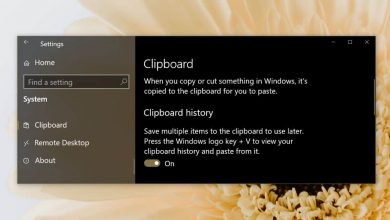
![Photo of Les fichiers Microsoft Teams n’apparaissent pas dans le dossier des fichiers [FIXED]](https://www.informatique-mania.com/wp-content/uploads/2020/12/Microsoft-Teams-files-are-not-visible-390x220.jpg)